안녕하세요 에스토리입니다.

초복이 지나고 무더운 여름이 시작되었습니다. 많은 직장인들이 여름휴가를 기대하고 계실 텐데요. 경영지원부나 인사팀에서 근무하시는 분들은 직원들의 휴가 복귀 일자를 계산해야 할 경우가 있으실 겁니다.
오늘은 엑셀의 WORKDAY 함수를 이용하여 휴가 후 출근일을 구하는 방법을 알아보겠습니다.
연습하고 싶은데 예제파일이 없으신 분들을 위해서 아래에 예제 파일을 첨부하였습니다.
바이러스 파일이 아니오니 필요하신 분들은 안심하고 받으셔도 됩니다.
WORKDAY 함수로 출근일 계산하기 (평일 휴무일이 없는 경우)
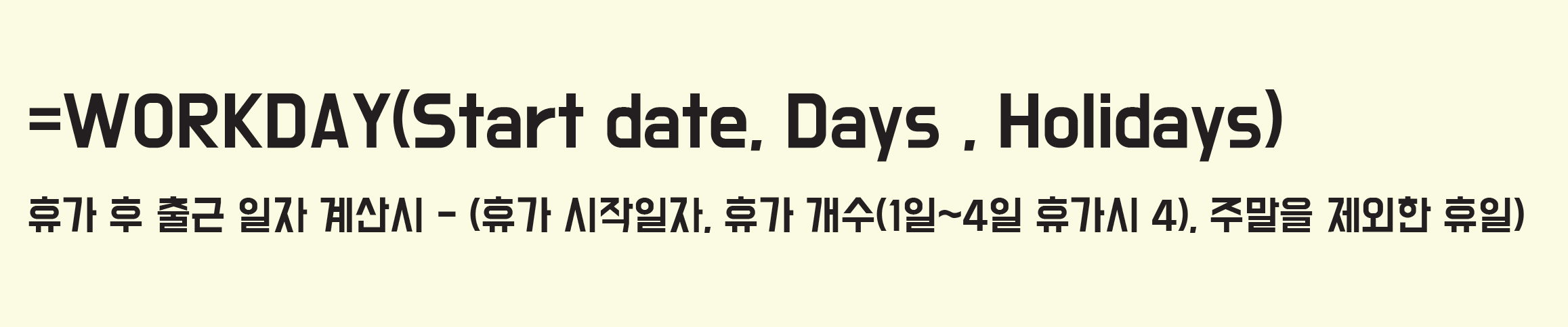
WORKDAY 함수는 3요소 함수입니다. =WORKDAY(시작일자, 휴가일 수 또는 등록일 수, 주말을 제외한 휴일)의 구성으로 이루어져 있습니다. 글만 보고는 이해가 어려우실 수 있으므로 아래 사진을 참고하시면 쉽게 이해하실 수 있습니다.
WORKDAY 함수에서 가장 중요한 포인트는 함수에서 알아서 주말을 제외한 값을 보여준다는 것입니다.
예를들어 7월 29일부터 5일간 휴가를 가는 사람이 있습니다.
7월 29일은 수요일입니다. 단순한 계산으로는 29, 30, 31, 1, 2으로 8월 2일이라는 값이 나옵니다.
하지만 휴가 출발일인 29일이 수요일이기 때문에 1일과 2일은 토요일과 일요일입니다.
이런 경우 주말을 제외한 값을 계산해야 하는데 WORKDAY함수는 자동으로 주말을 제외한 값인 8월 4일으로 계산해줍니다.
1) =WORKDAY(휴가시작일, 을 입력해줍니다. ▼

2) =WORKDAY(휴가 시작일, 휴가일수 를 입력해줍니다. ▼

3) 회사 내 주말을 제외한 휴무일이 따로 없으므로 세 번째 인수는 빈칸으로 입력해줍니다.
그럼 =WORKDAY(휴가 시작일, 휴가일수,)의 함수가 완성됩니다. ▼

4) 숫자로 계산이 되었습니다.
이 숫자를 날짜로 변환하고 싶으면셀 서식의 표시 형식에서 날짜로 바꿔 주어야 합니다.

5) 셀을 오른쪽 클릭하여 [셀 서식]-[표시 형식]-[날짜]를 순서대로 클릭해주시고, 확인을 누릅니다. ▼
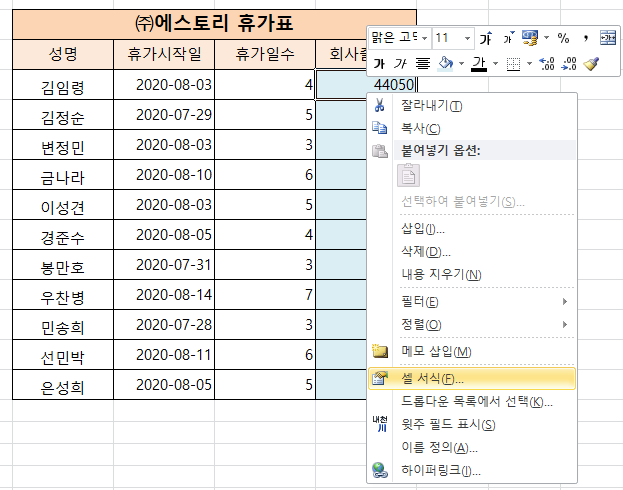
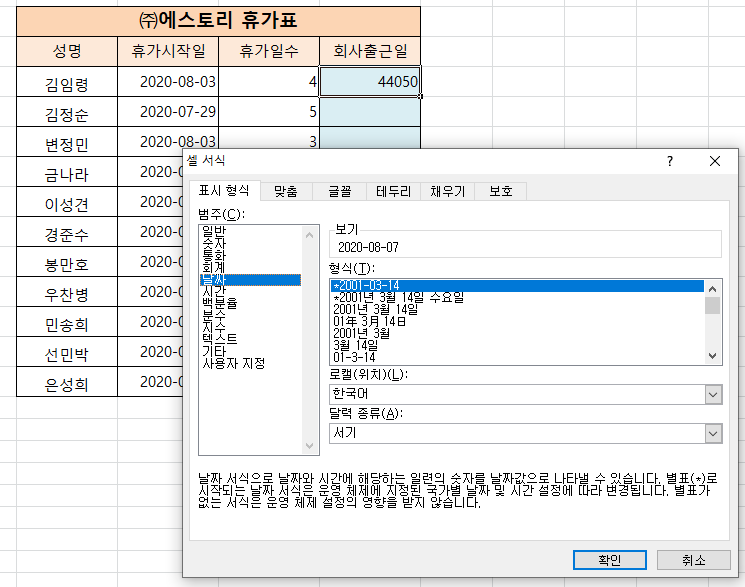
6) 날짜로 변환이 되었습니다.
8월 3일부터 4일간 휴가를 보내는 김임령 씨는 8월 7일에 출근하게 되네요. ▼

7) 연속으로 채우기를 이용하여 아래의 셀에도 동일한 함수를 적용하면 완성입니다. ▼
[연속으로 채우기는 셀의 오른쪽 하단 부분에 마우스를 대면 커서가 십자 모양으로 변합니다.
그때 드래그하여 아래로 내려주면 됩니다.]

WORKDAY 함수로 출근일 계산하기 (평일 휴무일이 있는 경우)
평일에 휴무일이 껴있는 경우가 있습니다. 예를 들면 창립기념일과 같이 평일에 휴무일이 있다면 다음과 같이 함수를 적용하시면 됩니다.
1) 함수는 위의 함수와 같으나, 평일에 휴무일이 껴있기 때문에 세 번째 인수를 입력해야 합니다.
오른쪽에 회사 휴무일을 세 번째 인수로 넣어주시고 연속으로 채우기를 하였을 때 따라내려가지 않도록 꼭 절대 참조를 해주셔야 합니다. (절대 참조 단축키 F4, 절대 참조 시 H5 -> $H$5으로 표시됩니다.) ▼
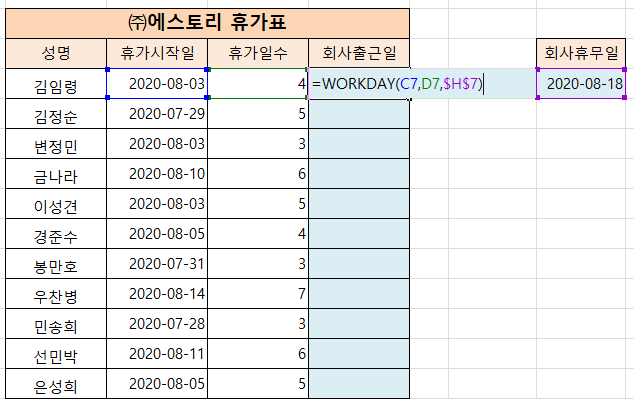
2) 절대 참조를 해주셨으면 연속으로 채우기를 이용하여 모든 셀에 함수를 적용해주시면 됩니다. ▼


오늘은 엑셀을 이용하여 간편하게 출근 일자를 계산하는 방법을 알아보았습니다.
이번 포스팅이 여러분에게 도움이 되는 포스팅이었으면 좋겠습니다.
포스팅을 끝까지 읽어주셔서 감사합니다.
같이 보시면 좋을 포스팅 ▼
칼퇴근을 위한 유용한 엑셀 단축키 모음표 (실무자 직접 선정)
'직장생활 필수 노하우' 카테고리의 다른 글
| 2022 연봉 실수령액 표 정리 (0) | 2021.07.03 |
|---|---|
| 카카오뱅크 공모 청약 총정리 (1) | 2021.06.28 |
| 2022 청년내일채움공제 요약정리 (0) | 2021.03.13 |
| 엑셀 퍼센트 수식, 엑셀 백분율 수식 간단하게 구해보기! (0) | 2020.07.10 |
| PDF 엑셀변환, 수정 할 수 있는 간단한 방법 (0) | 2020.07.09 |
| 엑셀 행열 바꾸기, 6년차 직장인이 알려주는 엑셀 꿀팁 (2) | 2020.07.08 |




댓글